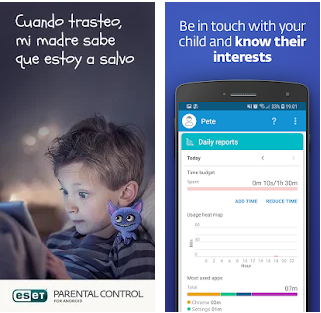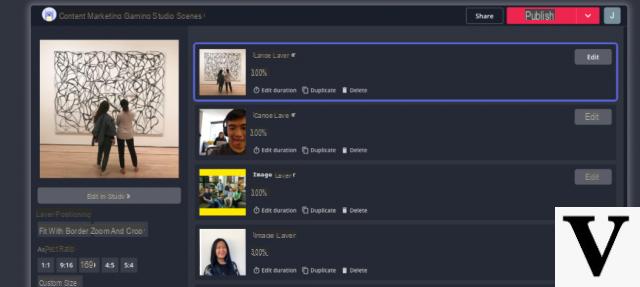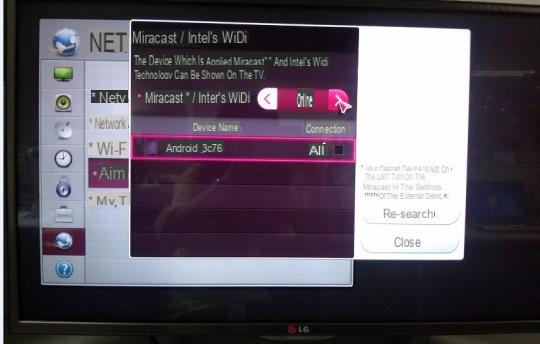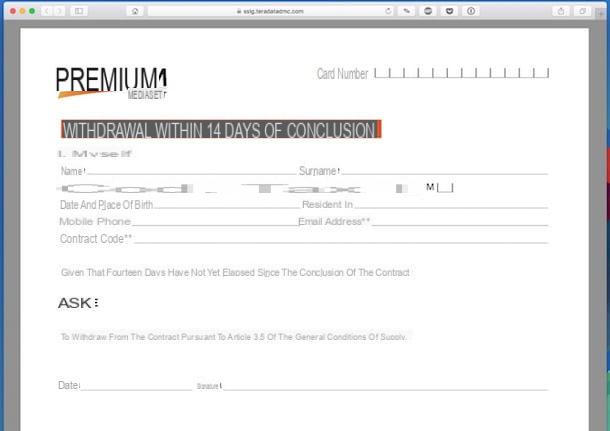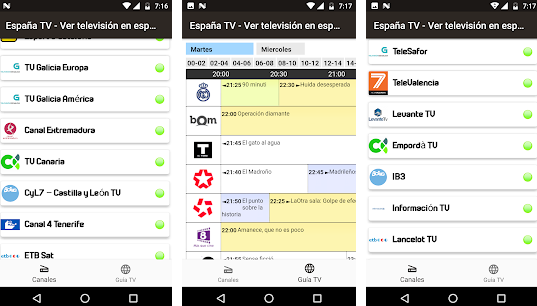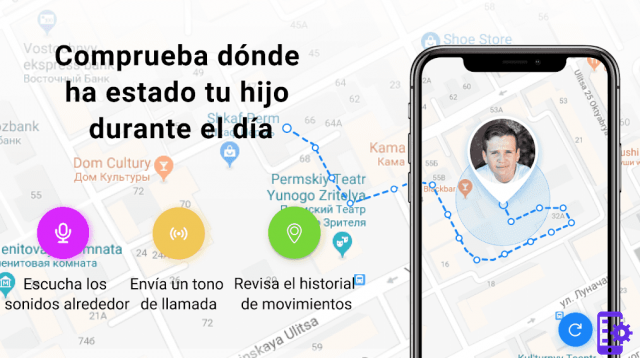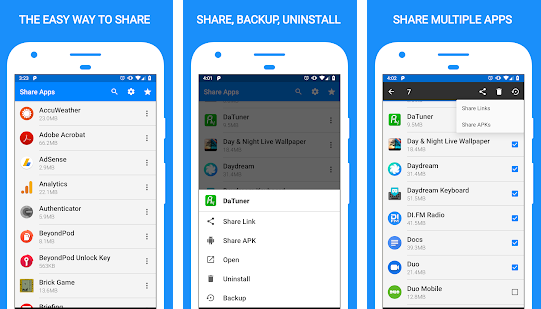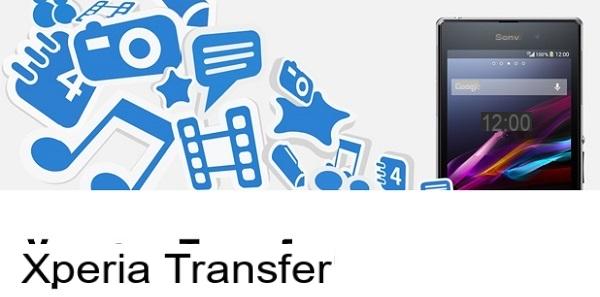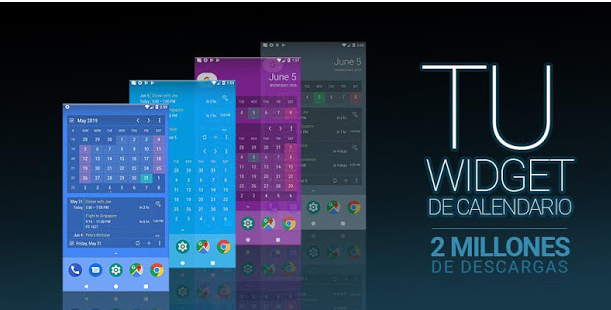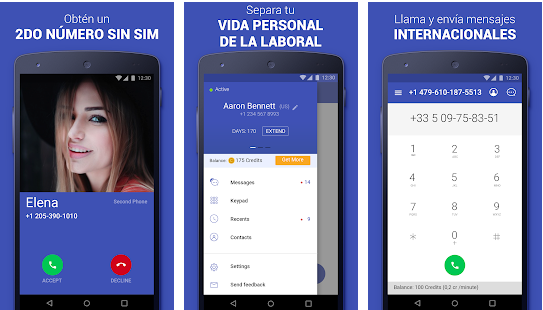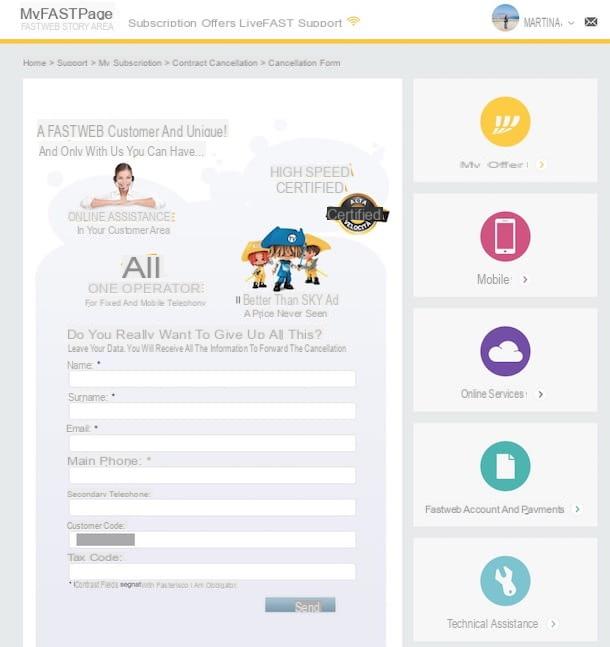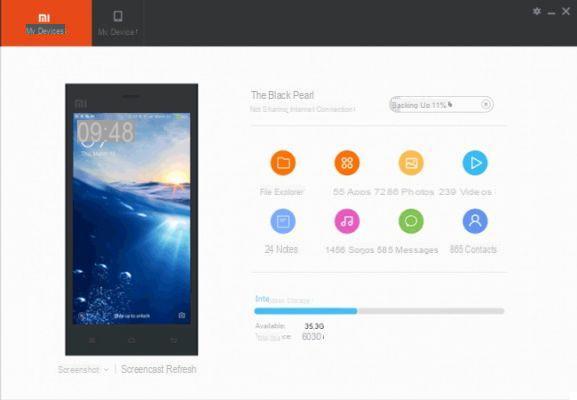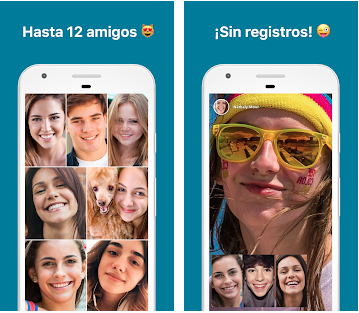Hai provato a trasferire files da PC su iPad? Quando hai un iPad, vorresti importare musica, video, foto e altro ma non è sempre semplice riuscire a farlo. Se il tuo iPad è nuovo, puoi aggiungere files sincronizzando iTunes ad esso. Ma che succede se il tuo iPad non è nuovo? Potresti perdere i tuoi dati su iPad se sincronizzi con iTunes.
In questo articolo ti proponiamo un modo facile per trasferire files su iPad da PC. Prova TunesGO. Con questo programma puoi copiare musica, video, foto e altro dal computer al tuo iPad, e viceversa.
Guida: Trasferire Files da PC su iPad
Prima di tutto, scarica il programma sul tuo computer. Poi, segui i facili passaggi che trovi in questo articolo.
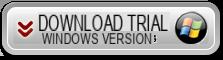
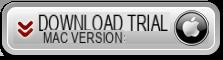
Step 1. Esegui il programma
Avvia il programma dopo averlo installato. Usa un cavo USB per collegare il tuo iPad al computer. Questo programma rileverà immediatamente l’ iPad.

Step 2. Trasferisci i files su iPad
Per trasferire Musica su iPad, clicca la scheda “MUSICA e quando si apre la finestra, clicca “Aggiungi“. Trova i files musicali o le cartelle che vuoi importare sul tuo iPad. Dopo fai l’upload di esse sull’ iPad. Se il formato musicale non è compatibile con l’ iPad, il programma lo convertirà automaticamente in uno supportato da iPad.
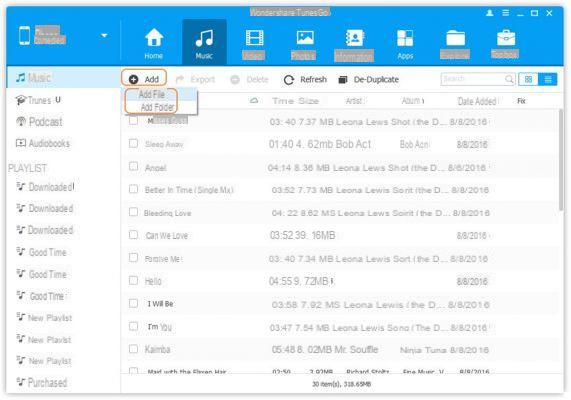
Nota: Il programma è compatibile con tutti i modelli di iPad.
Il procedimento è lo stesso anche per importare video sul tuo iPad. Clicca “Video“>”Aggiungi“.
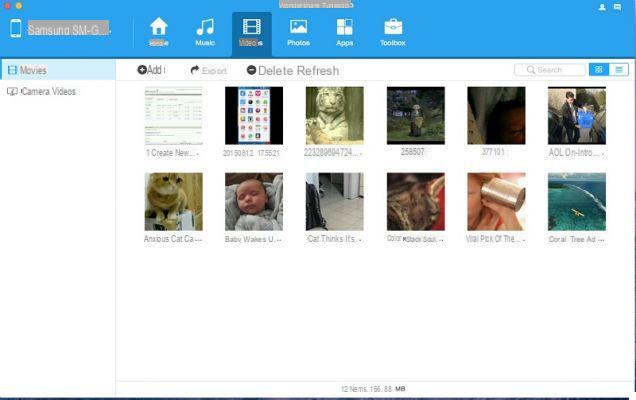
Per trasferire le playlist sull’ iPad, clicca “MUSICA” e poi dalla sinistra selezionala Playlist. Clicca “Aggiungi“. Poi scegli “Aggiungi playlist dal computer“.
Se vuoi copiare le tue foto sul tuo iPad, clicca la scheda “Foto“. Tutti gli album verranno visualizzati sulla destra. Scegli un album per salvare le foto. Ora clicca “Aggiungi” per creare un nuovo album. Poi apri l’album e clicca “Aggiungi” per importare le foto che vuoi.
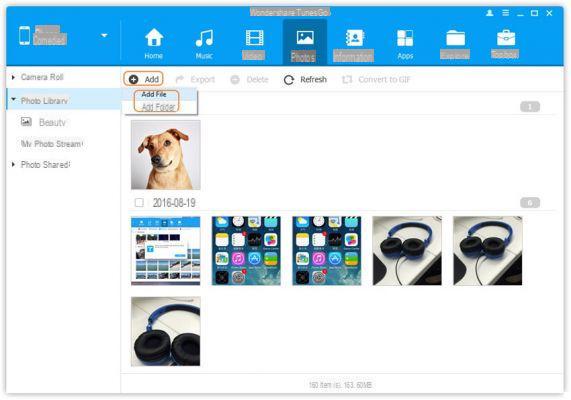
Se preferisci usare il tuo iPad per lavorare, puoi trasferire i contatti su di esso. Per importare i contatti, clicca la scheda “INFORMAZIONI“. Nella finestra, clicca “Importa/Export“. Poi scegli “Importa contatti dal computer.” Hai cinque scelte: da vCard file, da Windows Live Mail, da Outlook Express, da Outlook 2003/2007/2010 e da Windows Address Book. Scegline uno. Poi trova i contatti e importali.
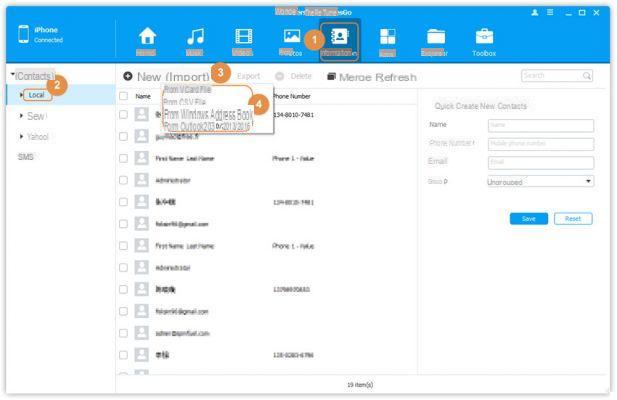
COLLEGA L’IPAD AL COMPUTER. APRI WPS, TROVERAI IN ALTO OOLS. CLICCA SU TOOLS E CLICCA SU FILE TRANSFERT. COLLEGATI SU GOOGLE A WPS FILE TRANSFER. TI COMPARIRA’ UN CODIC EBAR CODE. SCANANRIZZALO CON L’IPAD. VAI SULLA PAGINA INTERNET DI WPS E CHOOSE, SCEGLI IL FILE CHE DEVI IMPORTARE DA PC. IL GIOCO E’ FATTO.
Traferire Files da PC su iPad –



![[Risolto] PC va in Crash durante Giochi o uso Programmi –](/images/posts/20cedf244d854027e10020ea9bc3d5a6-0.jpg)